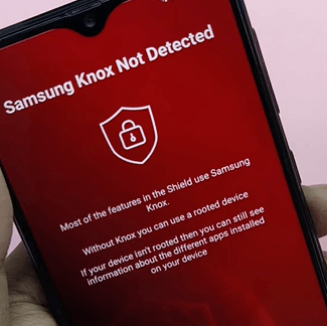
Samsung Knox es un marco de seguridad que permite a una organización rastrear todos los dispositivos Samsung dentro de la organización. Por el contrario, Alliance Shield X es la herramienta para redistribuir aplicaciones y paquetes de archivos, configurar los permisos de aplicaciones y controlar de forma remota. Sin embargo, muchos usuarios encuentran el siguiente error, Samsung Knox no se detecta en Alliance Shield X.
Si también está viendo dicho error en su dispositivo Samsung, siga leyendo. En esta breve guía, analizaremos rápidamente cómo solucionar problemas de Samsung Knox no detectado en Alliance Shield X. También compartiremos una forma efectiva de evitar FRP sin Alliance Shield X en su dispositivo Samsung. Entonces, sin más preámbulos, comencemos.
¿Por qué no puedes activar Samsung Knox en Alliance Shield X?
Ahora, hay diferentes razones por las que podría no poder activar Samsung Knox en su teléfono. En la mayoría de los casos, la verdad es que Tu teléfono Samsung no tiene Knox.
Sí, eso es correcto. No todos los modelos Samsung están asegurados por Knox. Algunos de los dispositivos Samsung de generación anterior no admiten Knox y esa es la razón principal por la que podría no poder activar Knox en su dispositivo.
¿Cómo habilitar Knox en Alliance Shield X?
Entonces, ¿cuál es la mejor manera de solucionar problemas de Samsung Knox no detectado en Alliance? Bueno, aquí están las soluciones efectivas para activar Knox dentro de las aplicaciones de Alliance Shield.
Forma 1. Active Knox en la aplicación Alliance Shield
Si no sabe cómo activar Knox, aquí están los pasos a seguir.
Paso 1: Después de instalar la aplicación, inicie y toque «Siguiente» en la pantalla principal.
Paso 2: Dé los permisos requeridos hasta que vea la opción «Get It».
Paso 3: Ahora, ingrese su nombre de usuario y contraseña de la cuenta de Alliance para iniciar sesión.
Paso 4: Nombra tu dispositivo después de entonces. Una vez hecho esto, toque «Siguiente» y habilite el interruptor de alternar «Admin» Device «.
Read more: ¿Por qué no puedo agrupar FaceTime? Guía de solución de problemas
Paso 5: Toque «Aceptar» en la siguiente página seguido de «Siguiente».
Paso 6: Ahora, se mostrará un interruptor de alternativa «Knox». Tégelo para habilitar.
Paso 7: Toque «Acuerde» ›» Siguiente «› «Finalizar». Esto es todo. El Knox se activará.
Lea también: Solución de problemas: Fix Alliance Shield x Demasiados dispositivos registrados
Forma 2. Configurar propietario del dispositivo con QR
Muchos usuarios no saben esto, pero es posible configurar un escudo de alianza en un dispositivo utilizando un código QR simple. Sin embargo, para este método, tendrá que realizar un restablecimiento de fábrica, que probablemente eliminará todos sus archivos importantes. Entonces, antes de continuar, asegúrese de hacer una copia de seguridad de todos sus datos para que no tenga que lidiar con ninguna pérdida de datos. Una vez que se complete la copia de seguridad, siga estos métodos para habilitar Samsung Knox en Shiel X escaneando un código QR dedicado.
Paso 1: Vaya a «Configuración» y siga las instrucciones en pantalla para restablecer la fábrica de su teléfono Android.
Paso 2: Una vez que se complete el reinicio, su dispositivo se reiniciará automáticamente. En este punto, toque en cualquier lugar de la pantalla de inicio al menos 6 veces.
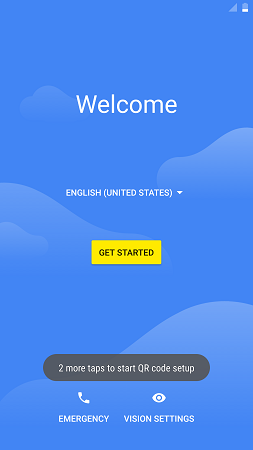
Paso 3: Esto abrirá la cámara de su teléfono. Escanee este código QR que se muestra a continuación.
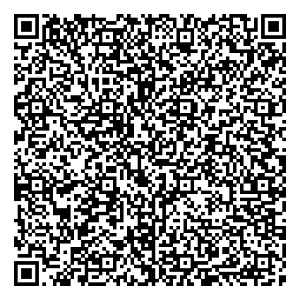
Paso 4: Una vez que haya escaneado el código QR, podrá configurar su perfil de trabajo siguiendo algunos pasos sencillos.
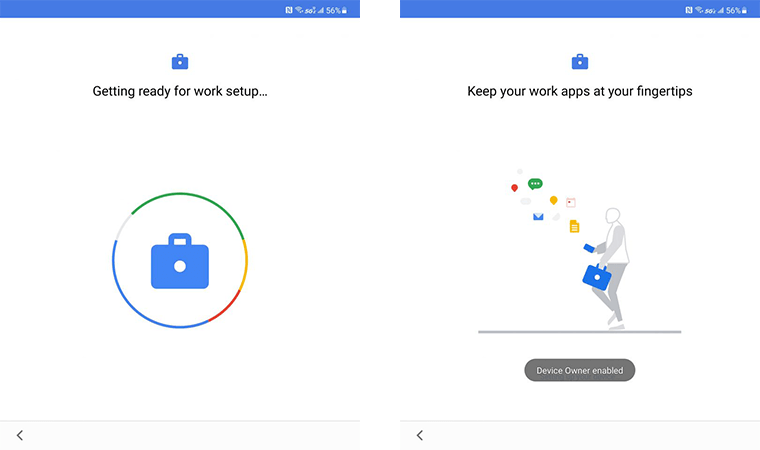
Paso 5: Entonces se le guiará para instalar Alliance Shield. Después de eso, puede habilitar el Admin y Knox de la manera 1.
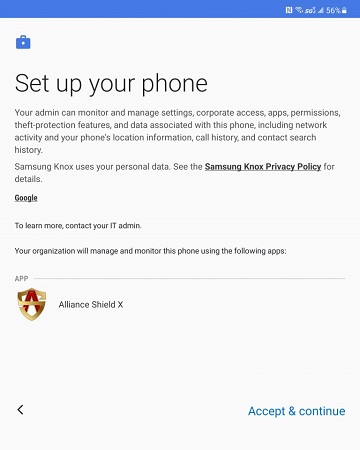
2025 Samsung Android 11/12 FRP Bypass sin Alliance Shield X
Ahora, en caso de que su teléfono o tableta Samsung no tenga Knox, eso significa que no puede actuar a Knox en Alliance Shield X, y está atrapado en la pantalla de Google FRP. En muchas situaciones cuando Alliance Shield X no funciona, los usuarios a menudo tienen que confiar en las herramientas profesionales de derivación de FRP para hacer el trabajo. Aquí hay una alternativa efectiva para deshabilitar la protección de reinicio de fábrica.
Puede usar ItoolTab Uplock (Android), un software Pro FRP FRP, diseñado específicamente para eliminar diferentes tipos de bloqueos de pantalla de Android. Proporciona la opción de copia de seguridad para evitar FRP con Alliance Shield, pero en su última actualización, Desbloquear le brinda una solución de FRP con un solo clic.
Para eliminar el bloqueo de Google para todos los dispositivos Samsung, desbloquear bien funciona bien en Android 5-12. Significa que incluso si posee los últimos buques insignia de Samsung como Fold 3 o Flip 4, podrá evitar FRP sin Alliance X Shield.
Entonces, aquí está el proceso paso a paso para evitar el bloqueo FRP en un dispositivo Samsung cuando Alliance X Shield no funciona.
Paso 1: Comience instalando desbloquear (Android) en su computadora y inicie la herramienta para comenzar.
Paso 2: En su pantalla de inicio, seleccione «Eliminar el bloqueo de Google (FRP)» y conecte su dispositivo Samsung a la computadora.

Paso 3: Haga clic en el botón «Inicio». En la siguiente pantalla, seleccione «Todas las versiones de Android» y haga clic en «Siguiente».
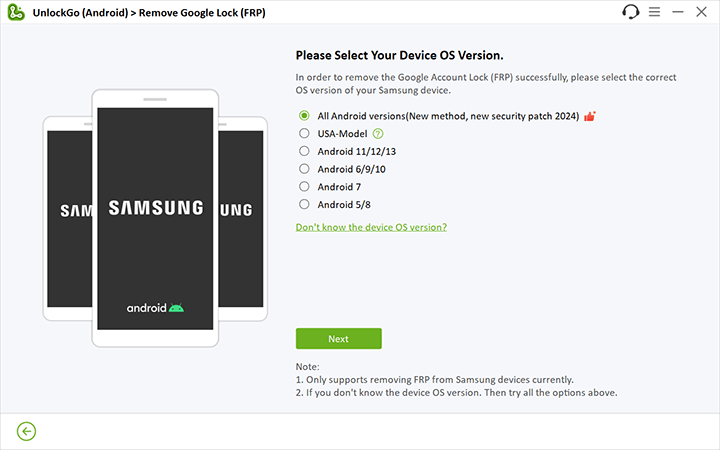
Paso 4: Espere unos segundos y verá una ventana de instrucciones en su pantalla. Use el código secreto mostrado para activar la depuración USB y haga clic en «Siguiente».
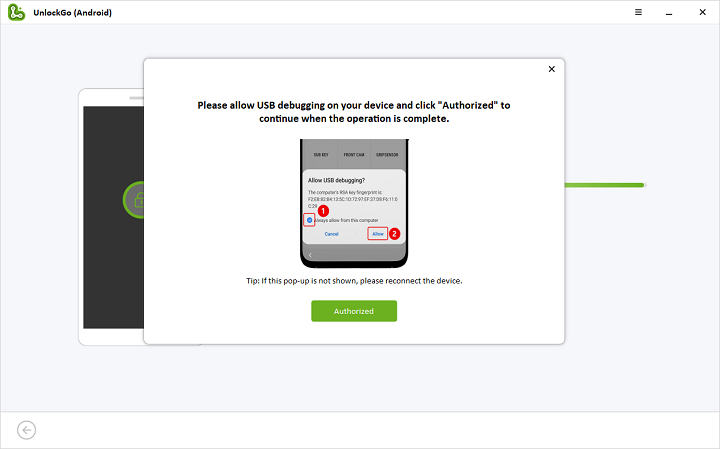
Eso es todo; Esto eliminará automáticamente el bloqueo FRP de su dispositivo Samsung y podrá usarlo libremente. No es necesario preocuparse por la fuga de datos.
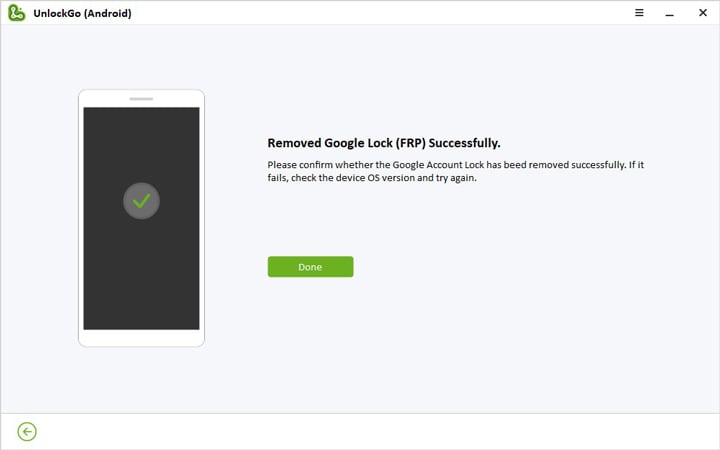
Conclusión
Samsung Knox es una gran herramienta para que las organizaciones rastreen los dispositivos de su fuerza laboral. Pero, una vez que un empleado decide abandonar la organización, Samsung Knox a menudo puede convertirse en un problema de privacidad, especialmente cuando desea realizar un reinicio de fábrica y obtener una autoridad completa sobre el dispositivo. Si está atrapado en una situación similar, sería mejor evitar el bloqueo de FRP en Samsung. Por supuesto, la forma óptima de hacer el trabajo es a través de Alliance Shield X. Pero, si Samsung Knox no detectó Alliance Shield X, también puede usar una herramienta como ItoolTab Desbloqueo (Android) para eliminar el bloqueo de Google FRP.
